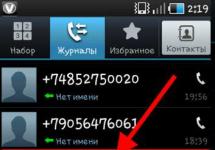С появлением мобильных телефонов увеличилось время на общение, и при этом резко сократилось личное пространство. Зону комфорта может нарушить кто угодно и зачастую от надоедливых людей отделаться сложно, а множественные пропущенные вызовы, если просто не отвечать на звонок, могут нервировать. Как сделать так, чтобы определенные люди вообще не тревожили? Как внести номер в «черный» список?
Внести номер в Черный список – способы
- С помощью операционной системы телефона.
- С помощью скачанных специальных приложений.
Прежде чем скачивать приложение, убедитесь, можно ли обойтись настройками самого аппарата, чтобы не занимать без надобности память в телефоне.
Как внести в «Черный список» номер с помощью операционных ресурсов аппарата?
Для разных версий Android последовательность действий будет отличительной.
Для версии Android 4.0 и выше
- Открываем «Контакты».
- Выбираем желаемый номер из списка. Он должен быть сохранен в телефоне, не на CIM-карте.
- Открываем «Меню». Можно воспользоваться иконкой в виде трех жирных, горизонтальных точек. Она расположена внизу экрана.
- В окне меню, напротив пункта «Блокировка входящего вызова», ставим галочку.
- Входящие звонки от нежелательного абонента заблокированы.
- Снять блок можно так же легко, просто убрав галочку.


Для версии Android ниже 4.0
- Блокируемый номер должен быть сохранен в телефоне, не на CIM-карте.
- Открываем «Настройки» - «Вызовы» - «Все вызовы» - «Отклонение вызова».
- Находим «Черный список» - «Добавить».
- Напротив «Включить в черный список» отмечаем галочку.
- Открываем «Контакты» - «Меню». Для этого нажимаем пальцем «Контакты» и удерживаем, пока оно не появится.
- Выбираем «Добавить в черный список».
- Чтобы снять блокировку номера, нужно убрать галочку напротив пункта «Добавить в черный список».






Как внести в Черный список абонента на разных телефонах?
Sumsung, смартфон
- Откройте приложение «Телефон» - «Список вызовов».
- Выберите блокируемый номер.
- Откройте «Дополнительные функции» и выберите «Добавить в черный список».
- Удалить номер из «Черного списка»: «Настройки» - «Настройки вызова» - «Отклонение вызова».


LG
- Откройте в меню «Телефон».
- В правом верхнем углу нажмите на три точки, во всплывающем меню выберите пункт «Настройки вызовов».
- Откройте раздел «Общие» и выберите «Отклонение вызова» - «Отклонение вызова от …» и выберите номер.
Если на вашем телефоне нет функции «Черный список», можно установить ее, закачав понравившееся приложение с Play Market или другого источника. Выбор достаточный, в том числе и бесплатных версий. Есть приложения с более широким функционалом, чем в операционной системе, например, блокировка СМС.


Как избавиться от нежелательных звонков для Android с помощью функции «Голосовая почта»
В разных версиях она может еще называться как «Добавить контакт в голосовую почту» или «Непосредственная блокировка».
Контакт, отмеченный в справочнике галочкой «Непосредственная блокировка» будет получать гудки занято.
Можно настроить «Голосовую почту» на несуществующий абонентский номер, тогда не желаемому абоненту будет идти сигнал «Данный номер не обслуживается». Этот способ подходит только в том случае, если вы не используете «Голосовую почту».
Пользоваться этим способом или установить приложение - ваш личный выбор.
В результате внесения номера в Черный список у заблокированного абонента, при звонке, после первого гудка, автоматически будет сбрасываться вызов.


Ваше личное пространство и комфорт будут под вашим контролем.
Когда абонент не хочет, чтобы к нему звонил какой-то другой человек и даже не мог написать ему сообщение, он может просто внести такого человека в черный список на Андроид. В таком случае тот, кто занесен в черный список, будет либо слышать, что «абонент находится вне зоны действия сети», либо вызов просто будет постоянно сбрасываться, либо слышать гудки вызова, но на самом деле вызов происходить не будет.
Соответственно, дозвониться до того абонента он попросту не сможет. Что касается того, как занести номер в число запрещенных, то сделать это можно несколькими способами - с помощью стандартной телефонной книги Android и с помощью специализированных приложений. Разберем самые простые и популярные способы для того, чтобы добавить контакт в черный список.
Стандартные средства
На Android 4.0 и выше есть возможность при помощи стандартной телефонной книги выполнить поставленную задачу. Как внести номер в черный список, описано ниже.
- Сначала необходимо нажать на нужный контакт в телефонной книге.
- В открывшемся окне, то есть на странице контакта, следует нажать на кнопку дополнительных функций (вертикальное троеточие в верхнем правом углу) и в выпадающем меню нажать на пункт «Прямая блокировка входящих» (в некоторых версиях он называется «Непосредственная блокировка»).

Важно: Стандартная телефонная книга Android допускает добавление в черный список только тех контактов, которые находятся на телефоне, поэтому, если нужный контакт находится на SIM-карте, его нужно перенести на телефон, чтобы заблокировать номер.
Приложения
Как говорилось выше, добавить контакт в черный список можно и с помощью специальных приложений. Рассмотрим самые популярные из таковых.
Черный список» от Vlad Lee
Скачать это приложение можно по этой ссылке . Фактически, оно представляет собой звонилку, но со встроенным черным перечнем - для него есть собственная вкладка. С тем, как занести номер в число запрещенных, как создать белый перечень, как внести номер в него и как пользоваться другими функциями программы, абсолютно никаких вопросов не возникает.
Возможности «Черного списка» от Vlad Lee следующие:
- пользователь может заблокировать номер не только для звонков, а и для приема смс сообщений (на рисунке №1 показано, как это выглядит в этом приложении);

- добавление номеров из контактов, вызовов, сообщений, с помощью ручного ввода, а также всех номеров, которые начинаются определенными цифрами (на рисунке №2 показано меню добавления контакта в черный список - чтобы открыть это меню, нужно нажать круг с символом «+» в нижней правой части окна приложения);
- работа с номерами, которые всегда смогут дозвониться, независимо от того, как работает это приложение или любые другие подобные.

Что касается того, как поставить номер в белый список, то процедура точно такая же - на верхней панели выбираем соответствующую вкладку и нажимаем на синий круг с символом «+». Данное приложение полностью бесплатное и очень удобное в использовании. На Google Play его оценка никогда не опускалась ниже 4.1.
«Блокировщик звонков» от AndroidRock
В этом приложении минимум функций, зато как программа для создания черного списка она просто идеальная, главным образом, потому что эффективная. С тем, как поставить в номер в запрещенные, проблем никаких не возникает. В приложении всего лишь две вкладки - журнал блокировки и сам черный список.
При переходе в список внизу появляется две кнопки - «Добавить» и «Очистить». В журнале блокировки есть только кнопка «Очистить». Добавлять контакты тоже можно из телефонной книги, журнала вызовов или при помощи ручного ввода номера телефона. В принципе, это и есть весь функционал данного приложения.

Более подробно о том, как создается черный список стандартными средствами системы, можно узнать из видеоролика ниже.
Сегодня уже не надо беспокоиться о мобильной связи, тем более что можно разговаривать подряд не один час. Каждый современный абонент имеет большой список входящих звонков, и иногда это даже радует. На некоторые звонки вообще нет желания отвечать. Но теперь имеется простой выход - добавить контакт в черный список .

Что собой представляет черный список и при каких обстоятельствах он может понадобиться
Черный список (или обычная блокировка) - это название специальной функции, благодаря которой абонент может игнорировать ненужные вызовы. Кстати, пользователь не поймет, что он находится в этом списке. Во время звонка ему приходит обычное сообщение, что абонент недоступен. И не каждый знает, что делать и как добавить контакт в чёрный список?
Такая функция пригодится тем, кто не любит лишних и ненужных звонков. Бывает, что вас заносят в базу какого-нибудь магазина. Работая в отделе продаж, они могут висеть на телефоне часами без устали, не думая о том, что вы хотите отдохнуть. Также, случается, что вы поссорились с человеком и не хотите с ним общаться, тогда блокировка вам точно пригодится.
Есть мобильные устройства, на которых установлен черный список самим разработчиком. Для этого его можно найти в своем гаджете. Но блокировка есть не у всех. И тогда у пользователей остается только один выход - скачивать постороннее приложение.
Способы блокировки номеров с занесением в черный список на устройство, где установлена ОС Андроид
Провести блокировку номера пользователь может в своем меню. Пример будет приведен на телефонах от Lg и Samsung. В принципе, на других моделях большого отличия не будет.

Для Самсунгов:
Зайти в приложение «Телефон»;
Найти номер для блокировки;
Избрать правильные настройки, и блокировать рамкой «Добавить в ЧС».
Также проводится и удаление. Находятся настройки, а потом «Отключение вызова».
На устройствах компании LG блокировка проходит немного по-другому. Также проводится блокировка и на гаджетах других компаний. Пошаговый вариант:
Отыскать в меню «Телефон»;
На экране имеется многоточие («…») - вверху, надо на него нажать и подождать пока появится «Настройка вызовов».
Можно поставить блокировку при помощи приложения
Все, что вам для этого надо - установить его, воспользовавшись Google Play. После этого нужно занести в черный список, надоевший вам номер. Детальная инструкция:
- Найти магазин Google Play и в строке написать « ».
- Появится несколько вариантов.
- Присмотреться к отзывам и рейтингам.
- Нажать на рамку «Установить».
- Открыть скаченное приложение.
- Здесь имеется специальный раздел, где можно вносить неограниченное количество номеров. Выбирать номера можно ручным способом, а также добавить их можно из уведомлений или журнала вызовов. Имеется вариант блокировки вызовов, в которых уже есть определенный набор цифр.
- Определиться с режимом. Если хотите, чтобы вам никто не звонил, просто выделите все имеющиеся номера.
Некоторые нюансы
Таким же способом можно номер и вычеркнуть из черного списка. Зайдя в журнал вызовов, можно ознакомиться какой номер и во сколько вам звонил. Зайдя в «Настройки» можно выбрать необходимые параметры, какие надо заблокировать или удалить из черного списка. Кстати, это касается и скрытых звонков.
Имеется много программ, где нет захламлений другими функциями. У них интерфейс сделан таким образом, что пользователь сразу понимает, что надо делать. Во время звонка на одном из приложений клиенту слышно только протяжной гудок, после этого звонок автоматически сбрасывается и становится слышно только короткие гудки. Абонент получает сообщение о вызове.
Внесение контактов в черный список на устройство Айфон

Компания Apple побеспокоилась о том, чтобы в ее мобильных устройствах имелся черный список. Можно заблокировать такими способами:
- - в приложении «Телефон» найти запись «Недавние»;
Выбрать неугодный контакт - восклицательный знак, находящийся в кружке;
Просмотрев меню, остановиться на рамке «Заблокировать абонента».
- - установить приложение FaceTime, выбрать такой же значок возле надоевшего номера;
По странице опуститься вниз и заблокировать ненужный номер.
- Зайдя в раздел «сообщения», найти вашу беседу, после этого телефон или его имя. Просмотрев «Данные» до конца, нажмите на значок «Заблокировать абонента».
Блокировка контакта с помощью оператора
 рны
рны
Данная статья отвечает на один из самых распространённых вопросов владельцев сотовых телефонов. А именно — как добавить номер в черный список. Если вам кто-то регулярно звонит и вас это раздражает и отнимает время, просто заблокируйте данного абонента и он вас больше не побеспокоит. Как заблокировать номер на телефоне Android или через оператора сотовой связи рассказано в этой статье.
Я заблокировал номер и не могу отменить!
Хочу предупредить вас, что данная ситуация также является чрезвычайно распространённой. Как показано в статье ниже, заблокировать номер телефона очень просто, но однажды может возникнуть ситуация, когда вы будете ждать звонка с этого номера. И не дождётесь по понятной причине...
Поэтому, прежде чем рассказывать про блокировку номеров и добавление их в различные чёрные списки, хочу напомнить вам, что данные методы не стоит применять просто так, а только если вы действительно больше не хотите, чтобы этот абонент вам когда-либо звонил. Потому что после добавления в чёрный список номера, вы просто забудете об этом !
Чёрные и белые списки
Прежде всего стоит предварительно проверить, есть ли в вашем телефоне встроенная функция блокировки. Это так называемый "чёрный список". Давайте сначала кое-что предварительно разберём, чтобы потом не было вопросов.
Обработка входящих вызовов может происходить тремя способами, причём это НЕ зависит от модели телефона или его программного обеспечения. А именно: при входящем звонке он может сравниваться с "чёрным списком", "белым списком" или вообще никак не контролироваться. Последний вариант и действует всегда по умолчанию, то есть любые входящие звонки на ваш номер пропускаются.
"Чёрный список" или black list — разрешаются ВСЕ входящие, КРОМЕ тех, что добавлены в этот список. Таким образом, если вам кто-то сильно надоел, то его НУЖНО ДОБАВИТЬ в чёрный список. Повторю ещё раз — добавить(!) специально. Почему я это выделил, поймёте ниже при определении белого списка. А пока могу только сказать, что при отклонении вызовов по принципу чёрного списка этот самый список будет непрерывно пополняться нежелательными номерами.
Если вы читали внимательно и обдумывали прочитанное, то уже должны были сделать вывод. А именно: заблокированный вами абонент может просто перезвонить вам с ДРУГОГО номера. Причём номеров у него может быть много. Это очень актуально, когда вам настойчиво звонят из различных компаний (типичный пример, микрофинансовые организации, предлагающие кредиты под космические проценты). По поводу того, почему не стоит брать кредиты , вы можете прочитать отдельную интересную статью. А что касается звонков от непонятных компаний с бездонными запасами телефонных номеров — это уже сложнее.
В общем случае черный список тут не поможет, если абонент будет вам звонить каждый раз с нового номера. Вы просто будете бесконечно тратить время на добавление телефона в black list. В таком случае стоит попробовать иные способы, не технического характера. Такие существуют, можете мне поверить. Я как-то таким образом избавился от одной ОЧЕНЬ настойчивой компании. Но в этой статье я пишу про способы блокировки посредством телефона, так что продолжим.
"Белый список" или white list — запрещены ВСЕ входящие звонки, КРОМЕ тех, что внесены в список. Очевидно, что в данном случае при использовании белого списка вам смогут позвонить только знакомые люди, номера телефонов которых вы САМИ вручную внесли в список. Это в большинстве случаев элементарно неудобно, потому что вам не сможет кто-либо позвонить просто так. Но если вы решили ограничить круг людей, с которыми общаетесь по телефону, до минимума, то этот вариант идеален.
На самом деле белыми списками пользуются редко, поэтому в большинстве случаем в телефонах установлены фильтры на основе черного списка или так называемого списка отклонения вызовов .
Тут была важная часть статьи, но без JavaScript её не видно!
Как добавить номер в черный список Андроид
Как правило, большинство людей сразу же бегут искать приложение для блокировки входящих вызовов. Под телефоны Android их множество, но прежде чем скачивать такие приложения, убедитесь, что в вашем телефоне нет встроенной функции работы со списком отклонения входящих вызовов. Например, в моей версии Андроида (2.3.4) такая функция есть и я ей успешно пользуюсь, чтобы мне не звонил непонятно кто.
Для примера я покажу вам как я могу заблокировать чужой номер при входящем звонке на мой телефон. По аналогии вы можете это сделать и у себя. Сразу скажу, что тут сложного ничего нет и вы легко сможете это сделать, стоит только приложить немного усилий.
Порядок действий.
Для добавления нового номера в список отклонения нужно зайти в настройки телефона. Как правило, это значок, похожий на шестерёнку. Там выбрать "Настройки вызовов" и в них перейти на вкладку "Общие". Далее выбираем "Отклонение вызова". А вот дальше посмотрим подробнее.
По умолчанию, как я тут писал выше, этот список ВЫКЛЮЧЕН. Поэтому перед добавлением номеров в список блокировки (отклонения) нужно сначала изменить эту настройку. Вы можете это сделать в меню "Отклонение вызова" при помощи соответствующего списка выбора. Скриншотов показывать не буду, поскольку версии Андроида бывают разные. Вам нужно выбрать настройку, которая называется "отклонять по списку " или аналогично. Это значит, что будут приниматься звонки со всех номеров, кроме тех, что вы тут укажете. Эту настройку всегда можно будет отменить и вернуть как было.
Теперь нужно собственно добавить новый номер в список отклонения. Сделать это можно открыв сам список. Если там уже есть номера, то вы можете их посмотреть или удалить. Если внесённый в список отклонения номер телефона есть в ваших контактах, то вместо номера будет отображаться имя из записной книжки.
Добавить новый номер в список отклонения можно несколькими способами:
- Ввести вручную (долго; применяется редко)
- Добавить из списка контактов
- Добавить из журнала звонков (чаще всего)
Как видите, можно запретить звонки с любого номера и без установки специального приложения на ваш Андроид-телефон. Встроенные функции в данном случае предоставляют минимальный и достаточно удобный функционал для работы с чёрным списком. Также стоит заметить, что вы можете запретить вообще все входящие вызовы . Требуется редко, но тем не менее такая возможность есть. Для каких случаев может применяться — подумайте сами.
Блокировка входящих вызовов через оператора
Когда вы блокируете звонок при помощи чёрного списка в вашем телефоне, то вызов всё равно поступает, просто вы не слышите звонка и неудобств вам от этого никаких. Но есть и другой способ, а именно — сделать так, чтобы звонки от определённых абонентов блокировались ещё на уровне оператора сотовой связи и до вас (до вашего телефона) не доходили вообще. Операторы предоставляют такую возможность.
Вы можете заблокировать номер телефона при помощи специальной USSD команды, подобно той которую вы набираете при запросе баланса. Для разных операторов эти команды отличаются, поэтому ниже приведена таблица. В таблице показано, при как при помощи USSD команды заблокировать номер или разблокировать его обратно. Также вы можете сохранить эту таблицу, которая для удобства представлена в виде картинки.
Как добавить номер в черный список Билайн (Beeline).
Абонентам билайна добавить чей-то телефон в чёрный список, а также удалить его оттуда, можно следующими USSD командами. Вместо xxxxxxxxxxx вводите номер блокируемого телефона, причём пишите все 11 цифр, то есть вместе с семёркой.
Блокировка: *110*771*xxxxxxxxxxx# и вызов
Отмена блокировки: *110*772*xxxxxxxxxxx# и вызов
Как добавить номер в черный список МТС.
Если вы на MTS, то управление черными списками делается при помощи команд, указанных ниже. Здесь xxxxxxxxxx заменяется на 10 цифр номера (7 НЕ нужно).
Блокировка: *880*26*xxxxxxxxxx# и вызов
Отмена блокировки: *880*27*xxxxxxxxxx# и вызов
Как добавить номер в черный список Мегафон.
Ну и наконец для Мегафона тоже всё аналогично другим операторам. Иксы нужно изменить на полный номер (с 7).
Блокировка: *130*xxxxxxxxxx# и вызов
Отмена блокировки: *130*xxxxxxxxxx# и вызов
На самом деле, хоть все команды и похожи, лучше всё же сохранить шпаргалку по USSD командам , чтобы не путаться. Просто сохраните приведённую ниже картинку к себе и вы всегда сможете оперативно блокировать звонки от нежелательных собеседников и всякие "левые" номера.

Добавить номер телефона в черный список — это просто!
Вы можете сделать так, чтобы определённые люди не могли вам больше звонить. Пользоваться встроенными функциями блокировки входящих вызовов в вашем телефоне, устанавливать дополнительное приложение или же блокировать вызов на стороне сотового оператора — решайте сами, какой способ удобнее.
В любом случае не стоит без веской причины блокировать номера.
А вдруг позже вы будете ждать от них звонка?
Операционная система «Андроид» имеет широкий функционал, при этом позволяет избавляться от нежелательных звонков. Блокировка может быть выполнена несколькими способами. Большинство современных устройств на системе android могут занести телефон в черный список при помощи стандартного интерфейса. Аналогичные действия также можно выполнить благодаря сторонним приложениям.
Черный список и его применение
Блокировка звонков может понадобиться в тех случаях, если вас достали мошенники, агенты по продажам какой-либо продукции или просто люди, с которыми вы не хотите общаться. Они могут совершать вызовы в самые неподходящие моменты, а также занимать линию, соответственно, вы можете пропустить действительно важный звонок.
Запрет определенных звонков и смс поможет вам раз и навсегда избавиться от спама, а также неизвестных номеров. В зависимости от модели телефона, в черный список можно добавить 100 и больше абонентов.
Используем стандартный интерфейс
Не знаете, как добавить в свой смартфон черный список на «Андроиде»? Здесь достаточно выполнить несколько простых действий в настройках контактов. Чтобы добавить контакт в черный список, выполните последовательно действия следующей инструкции:
- Перейдите в журнал вызовов на вашем гаджете.
- Найдите необходимый номер. Для блокировки контакта выделите его, а затем вызовите функциональное меню.
- Нажмите на строку «Добавить в черный список».
После блокирования абонент не сможет вам дозвониться. Блокиратор будет постоянно сбрасывать его. На некоторых устройствах добавить в чс можно только того абонента, который уже сохранен в контактах.
Возникает такая ситуация, когда номера нет в списке звонков. И как поставить абонента в черный список в этом случае? Его можно добавить вручную. Для этого вам необходимо выполнить следующие действия:

После этого вы сможете добавить нового абонента. В этом же меню вы сможете посмотреть каждого заблокированного человека. На телефонах «Самунг», например, в список можно включить до 100 номеров. После этого прямая адресация будет невозможна, и человек к вам никогда не дозвонится.
Использование вспомогательного софта
Если по каким-либо причинам у вас не получается непосредственная блокировка с помощью настроек, вы можете скачать специальные приложения. Они способны управлять входящими и исходящими звонками, а также могут скрывать номер.
Популярной программой является Call Blocker, скачать которую вы можете в официальном магазине Google Play. Приложение распространяется абсолютно бесплатно. Пользователи могут создать «белый» и «черный» списки, а также выбрать один из возможных способов блокировки. Программа имеет интуитивно-понятный интерфейс, а также постоянно обновляется разработчиками. Представленное приложение также отвечает на вопрос, как заблокировать СМС?

Огромный функционал предлагает программа Calls Blacklist. Блокирующее приложение на свой смартфон можно скачать бесплатно, но в нем будет присутствовать реклама. С помощью Calls Blacklist вы заблокируете:
- Неизвестные номера.
- Контакты, начинающиеся с определенных цифр.
- SMS с буквенно-цифровыми номерами.
Если кто-то решил скрыть свой номер, а затем позвонить вам, вы все равно сможете заблокировать этого абонента. Приложение позволяет сделать расписание, когда будет активна блокировка.

Альтернативными являются приложения Mr. Number-Block calls & spam и «Блокировщик звонков» от AndroidRock.
Помощь оператора
Есть еще один способ, как заблокировать номер телефона. Обратитесь к вашему оператору. Каждый сотовый провайдер предлагает подобные услуги, благодаря которым вам больше не придется принимать звонки от надоедливых людей. Эта услуга актуальна в тех случаях, когда у вас огромный список нежелательных людей, при этом внести всех с помощью приложения или стандартных настроек просто невозможно.
Отличительной особенностью данного способа является то, что телефон не сбрасывает нежелательного абонента, а выдает сообщение, в котором говорится о блокировке. Выполнить блокировку можно как с помощью специальных комбинаций, так и через сайт. Для «МТС» на официальном ресурсе имеется соответствующий раздел.